- Kunnskapsdatabase
- Konto og oppsett
- Integrasjoner
- Importer Adobe Acrobat Signer avtaledata
Merk:: Denne artikkelen er oversatt av praktiske årsaker. Oversettelsen opprettes automatisk ved hjelp av oversettingsprogramvare, og det er ikke sikkert at den er korrekturlest. Den engelske versjonen av denne artikkelen skal regnes som den regjerende versjonen med den nyeste informasjonen. Du finner den her.
I betaImporter Adobe Acrobat Signer avtaledata
Sist oppdatert: 19 desember 2024
Tilgjengelig med et av følgende abonnementer, unntatt der det er angitt:
Finn ut hvordan du importerer avtaler fra Adobe Acrobat Sign til HubSpot.
Før du kommer i gang
- Du må koble til HubSpot og Adobe Acrobat Sign.
- Du må ha importtillatelser i HubSpot.
Importer Adobe-avtaler
- I HubSpot-kontoen din navigerer du til CRM > Kontakter.
- Klikk på Importer øverst til høyre.
- Klikk på Importer en fil.
- Velg Objekter fra en app.
- Velg Adobe Acrobat Sign-poster, og klikk på Neste.
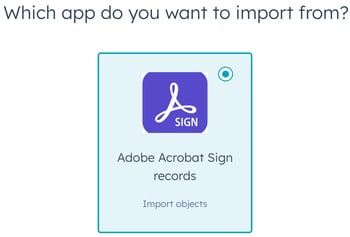
- Velg Avtaler, og klikk deretter på Neste.
- Gå gjennom antall avtaler du importerer til HubSpot på Bekreft-skjermen.
- Hvis du vil filtrere etter bestemte konvolutter, klikker du på Legg til filter.
- Klikk på rullegardinmenyen Velg et filter i panelet til høyre, og velg et filter.
- Velg egenskapsoperatørene.
- Klikk på Bruk filter.
- Klikk på Begynn import. Du blir omdirigert tilbake til importskjermen. Når importen er fullført, vises den i importtabellen.
Integrations
Takk for tilbakemeldingen din. Den betyr mye for oss.
Dette skjemaet brukes kun for tilbakemeldinger om dokumentasjon. Se hvordan du kan få hjelp med HubSpot.